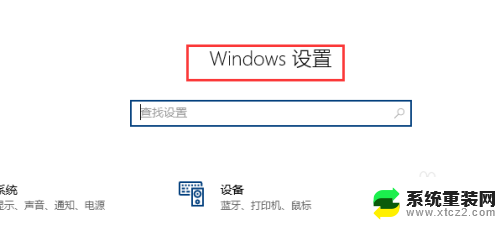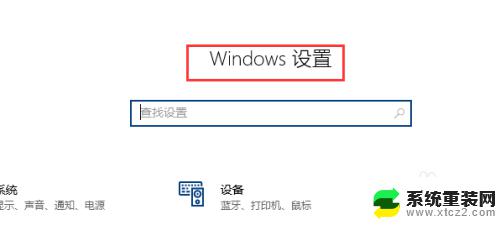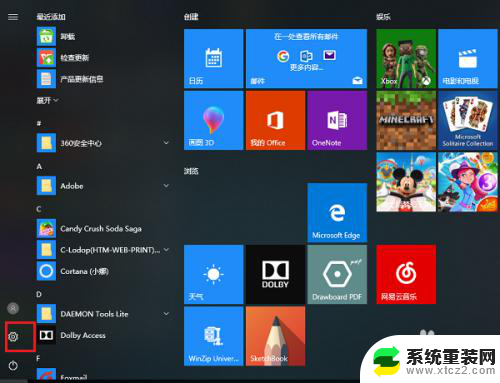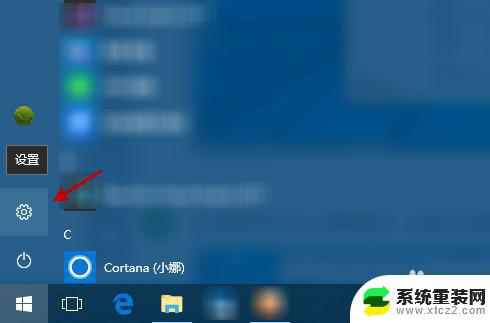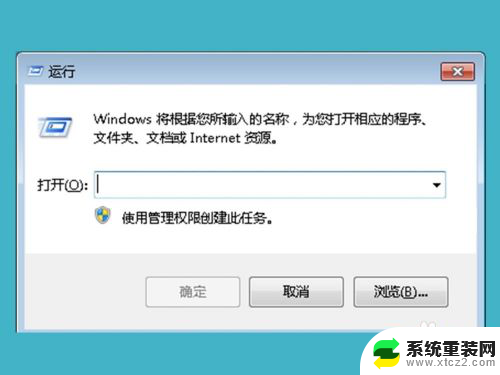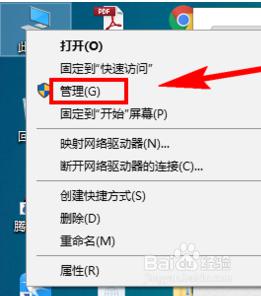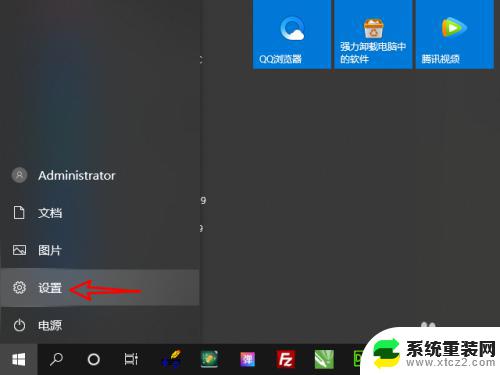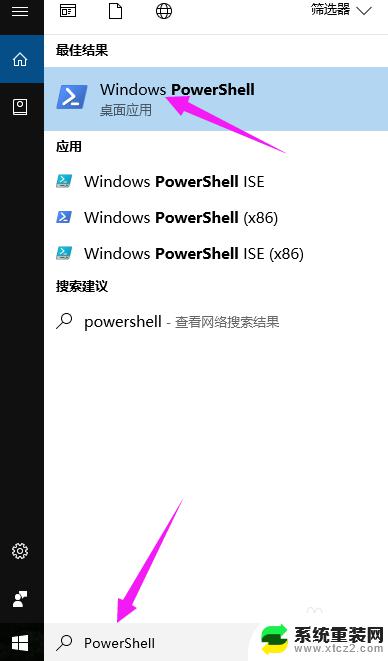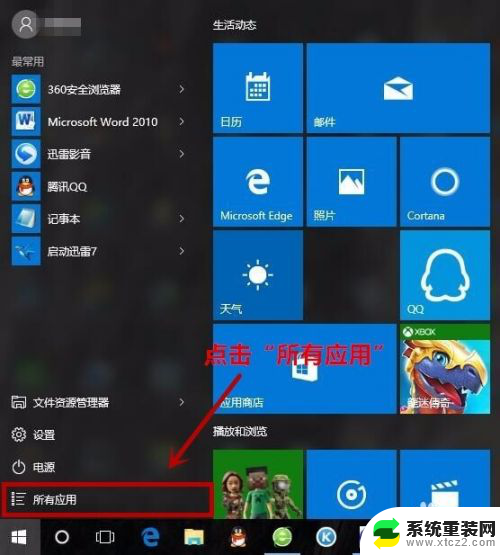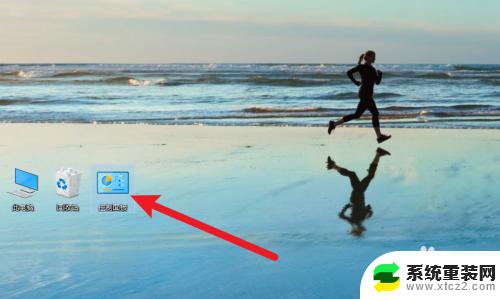win10自带的哪些软件可以卸载 Win10自带程序卸载方法
Win10是一款功能强大的操作系统,自带了许多实用的软件程序,随着用户需求的不同,有些自带软件可能并不被所有人所需要或喜欢。在Win10中,我们可以通过卸载功能来删除不需要的自带软件,以释放磁盘空间并提升系统性能。Win10自带哪些软件可以卸载呢?又该如何进行卸载呢?本文将会为大家详细介绍。
如果你的电脑不使用SMB共享其他人的硬盘,请关闭WorkStation后台服务,它能给你节省大约3-6%的内存;
另外如果不是办公电脑不需要使用netbios,请关闭tcp/ip net bios后台服务,它开销很小,但是开启它,可能会被利用;
地图,没啥用,可以卸载;
画图3D,很少用(卸载);
skype 没用的用户也可以卸载;
microsoft soliatre collect 卸载 (新版纸牌);

卸载方法如下:
一、借助第三方应用将其卸载
如腾讯旗下的电脑管家中的软件管理可以将其卸载,这也是最简单的一种方法。但是重新创建账号的时候,它又会自动的预装上这些软件。
二、利用WIN10系统中自带的软件POWERSHELL
WINDOWS POWERSHELL是一种命令行外壳程序和脚本环境,使命令行用户和脚本编写者可以利用 .NET FRAMEWORK的强大功能。
在开始菜单中找到它,右键“以管理员身份运行”,这一点很重要。然后我们以卸载ONENOTE为例,利用快捷键CTRL+C和CTRL+V进行复制和粘贴命令
“GET-APPXPACKAGE *ONENOTE* | REMOVE-APPXPACKAGE”到POWERSHELL中,敲一下回车。等待它自行卸载,卸载过程中会弹出很多错误信息,实际已经卸载了,不用理会。
其他自带的应用的也用此方法可卸载。卸载后的软件可以在应用商店里重新下载。
下面给出一些WINDOWS 10预装应用删除的命令:
卸载ONENOTE
GET-APPXPACKAGE *ONENOTE* | REMOVE-APPXPACKAGE
卸载3D BUILDER
GET-APPXPACKAGE *3D* | REMOVE-APPXPACKAGE
卸载邮件和日历
GET-APPXPACKAGE *COMMUNI* | REMOVE-APPXPACKAGE、
卸载新闻订阅
GET-APPXPACKAGE *BING* | REMOVE-APPXPACKAGE
卸载CAMERA相机
GET-APPXPACKAGE *CAMERA* | REMOVE-APPXPACKAGE
卸载地图
GET-APPXPACKAGE *MAP* | REMOVE-APPXPACKAGE
卸载GROOVE音乐、电影与电视
GET-APPXPACKAGE *ZUNE* | REMOVE-APPXPACKAGE
卸载人脉
GET-APPXPACKAGE *PEOPLE* | REMOVE-APPXPACKAGE
卸载手机助手
GET-APPXPACKAGE *PHONE* | REMOVE-APPXPACKAGE
卸载照片
GET-APPXPACKAGE *PHOTO* | REMOVE-APPXPACKAGE
卸载纸牌游戏
GET-APPXPACKAGE *SOLIT* | REMOVE-APPXPACKAGE
卸载录音机
GET-APPXPACKAGE *SOUNDREC* | REMOVE-APPXPACKAGE
卸载XBOX
GET-APPXPACKAGE *XBOX* | REMOVE-APPXPACKAGE
卸载当前账户预装的所有应用
GET-APPXPACKAGE | REMOVE-APPXPACKAGE
卸载所有账户中的预装应用
GET-APPXPACKAGE -ALLUSERS | REMOVE-APPXPACKAGE
以上就是关于win10自带软件卸载的全部内容,如果您遇到相同的情况,可以按照小编提供的方法进行解决。